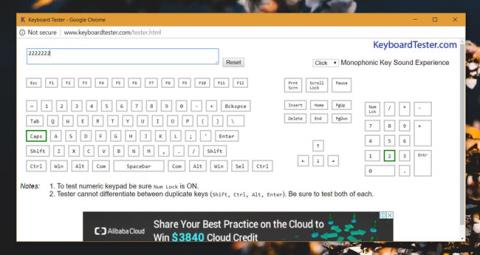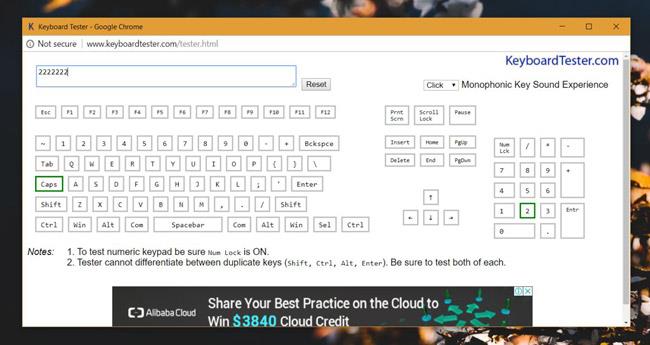Nicht alle Tastaturen sind gleich. Physische Tastaturen unterscheiden sich je nach den unterstützten Tastenlayouts. Beispielsweise unterscheiden sich Apple-Tastaturen stark von Windows-Tastaturen. Eine große Tastatur verfügt über eine eigene Reihe von Zifferntasten, während bei einer kleinen Tastatur dieser Teil entfernt wurde, um die Größe zu verringern. Benutzer können die Zahlentasten über den Buchstabentasten verwenden, um Zahlen einzugeben. Einige Anwendungen zwingen Sie zur Verwendung einer Reihe von Zifferntasten (Numpad). In diesem Fall können Sie AutoHotkey verwenden , um der Tastatur eine Reihe von Zifferntasten hinzuzufügen.
Wenn Sie eine Taste drücken, erkennt Ihr Betriebssystem diese anhand eines virtuellen Schlüsselcodes. Jede Taste hat je nach hinzugefügtem Tastaturlayout einen eigenen Code. Wenn Sie Ihrer Tastatur eine Reihe von Zifferntasten hinzufügen müssen, müssen Sie dafür sorgen, dass das Betriebssystem erkennt, dass die von Ihnen gedrückte Zifferntaste tatsächlich auf einer dedizierten Tastatur vorhanden ist.
So fügen Sie der Windows 10-Tastatur eine Reihe von Zifferntasten hinzu
Laden Sie AutoHotKey herunter . Öffnen Sie nach der Installation Notepad und fügen Sie Folgendes in Notepad ein. Speichern Sie die Datei beispielsweise mit der Dateierweiterung AHK ; Numpad.ahk.
#If GetKeyState("CapsLock", "T") 1::Numpad1 2::Numpad2 3::Numpad3 4::Numpad4 5::Numpad5 6::Numpad6 7::Numpad7 8::Numpad8 9::Numpad9 0: :Numpad0
Führen Sie diese Datei aus. Zum Simulieren drücken Sie die Numpad- Taste und aktivieren die Feststelltaste . Während der Prozess läuft, ist das Einschalten von Capslock gleichbedeutend mit dem Einschalten von numLock .
Wenn Sie die Zifferntasten über den Buchstabentasten drücken, geht Ihr Betriebssystem davon aus, dass Sie eine Zifferntaste auf einer echten Tastatur drücken. Sie können den Test mit einer App namens Keyboard Tester durchführen. Der Screenshot unten zeigt die Eingabe der Zahl 2 durch Drücken der Taste „2“ auf der physischen Tastatur, tatsächlich erfolgt die Eingabe jedoch durch Drücken der Taste „2“ in der Reihe der Zifferntasten oben auf der Tastatur.
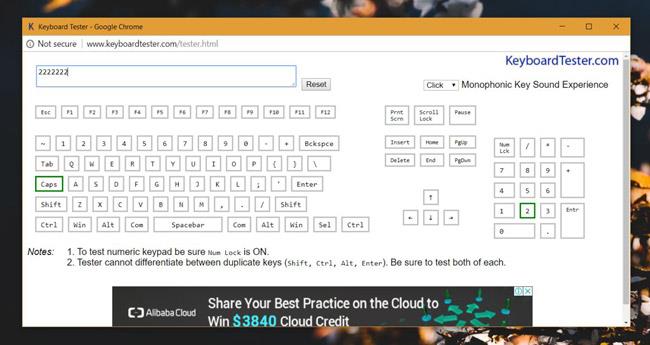
Einschränkungen beim Hinzufügen einer Zahlenreihe zur Windows 10-Tastatur
Dieses Skript funktioniert nur für Zahlen, nicht für Symbole oder Tasten in der Zifferntastenzeile. Wenn Sie auf das Plus-, Minus- oder Schrägstrichzeichen tippen, wird es nicht als Taste auf dem Ziffernblock erkannt. Ebenso die „.“-Taste wird auch nicht als Dezimaltaste in der Zifferntastenzeile zugeordnet.
Bei Windows 10 gilt dieser Trick anwendungsübergreifend, beispielsweise wenn Sie den Cursor mit den Zifferntasten bewegen möchten. Wenn Sie die Ziffernblockzeile für Verknüpfungen in Spielen oder Anwendungen benötigen, ist dieses kleine Skript hilfreich. Sie können hierfür eine Anwendung finden, die jedoch mehr Computerressourcen beansprucht.
Mehr sehen: